关于win10时不时卡屏死机的问题
很多小伙伴不知道关于win10时不时卡屏死机的问题怎么解决,那我们就一起来看看吧!
01、如果出现游戏浏览器切换卡死的现象,首先我们在电脑左下角开始栏点击设置再点击系统,将电源和睡眠进行设置都设置成“不”,并将下面的“其他电源设置”和“更改计划设置”点开,这一步主要是更改高级电源设置点选“高性能”。然后重启。
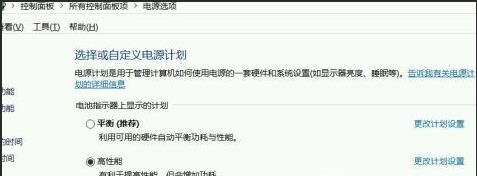
02、点击键盘win r并输入gpedit.msc 。咱们打开本地组策略编辑器,这步主要是为了开启“硬盘NV缓存NV”右边关闭很久的4个未设置。那么我们先找到计算机配置并点击,然后再找到管路模板并点击,接着点击系统最后“硬盘NV缓存NV”就出现啦!4个配置启用后,咱们在重启下即可。
03、还有一个方法,适用于“服务主机:本地系统(网络受限)”的进程磁盘占用率非常高。通过右键“我的电脑” 选择“管理”,系统自动跳转计算机管理。打开“服务和应用程序”在“服务” 找到名为“Connected ser Experiences and Telemetry”的服务右键该服务 点击“属性”更改“启动类型”为“禁止” 并且停止该服务,然后应用,确定设置完之后,在查看任务管理器 你会发现好很多!不在卡了。
04、或者咱们尽量下载兼容或支持Win10运行环境的应用,通常在下载此类应用时,所有相关“运行环境”说明,从中了解一下当前程序是否支持运行在Win10系统上。在Win10环境中以“兼容模式”运行程序,当试图在Win10系统中安装并运行相关程序时,我们可以尝试以“兼容”模式来运行。右击应用程序图标,从其右键菜单中选择“属性”项。从打开的应用程序“属性”窗口中,切换到“兼容性”选项卡,勾选“以兼容模式运行这个程序”项,同时设置相应的运行环境,点击“确定”按钮。还有一种情况就是在运行程序时出现“程序未响应”的情况,通常情况下,当程序出现“未响应”的情况时,会自动弹出如图所示的窗口, 直接点击”关闭程序“按钮即可。如果没有弹出以上强制关闭程序的窗口,则此时可以同时按“Ctrl Alt Del”进入系统界面,点击“任务管理器”项。此时将打开“任务管理器”界面,从中找到当前未响应的进程,选中并点击右下角的“结束进程”按钮,以中止相应进程的运行。此时将打开“任务管理器”界面,从中找到当前未响应的进程,选中并点击右下角的“结束进程”按钮,以中止相应进程的运行。通过上面的操作,我们就能解决Win10系统运行程序时总是出现“死机”、“程序未响应”的问题了。